Win7win8无线网络连接受限制及vpn连接的简单设置方法
Win7系统下vpn连接的简单设置方法:
1、 win7 64位旗舰版下载在控制面板找到网络和共享中心选项,或者可以直接在桌面右下角鼠标右键打开网络和共享中心。
接着选择设置新的连接和网络,然后点击下一步。
2、 然后在设置连接或网络窗口里面选择连接到工作区。
3、 接着需要.创建一个新连接,选择的是“否,创建新连接”,然后点击下一步继续。
4、 下一步后选择的是“使用我的Internet连接(vpn)”,这里不要选择其他了,由于我们需要.的是vpn连接设置。
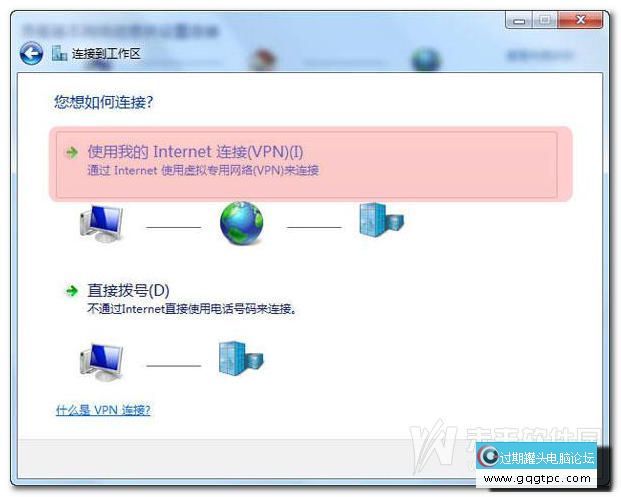
5、 选择vpn连接设置之后,就需要.在“连接到工作区”窗口设置vpn服务器地址。当然,这个地址只有你自己已经有了,才会需要.进行vpn连接。
6、 接下来的是需要.输入vpn连接账户和密码,再点击连接进行下一步。
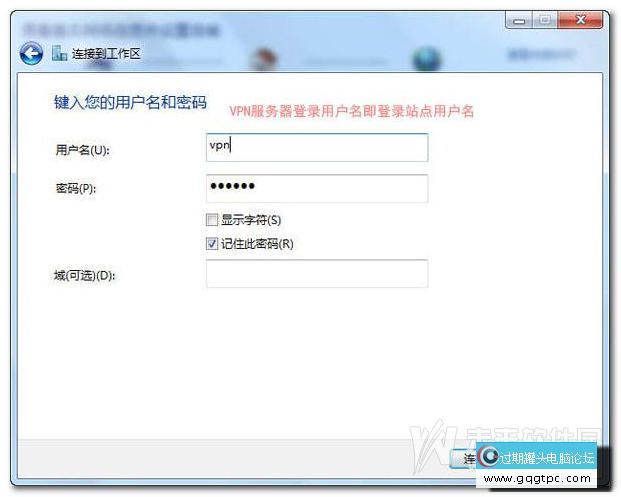
无线网络连接受限制解决方法
1、 首先大家在桌面右下角鼠标右键任务栏的网络连接图标,接着打开“网络和共享中心”。
2、 然后在网络和共享中心窗口直接选中无线网络win7 32位系统下载。
3、 那么会弹出关于当前无线网络窗口,直接在该窗口点击属性选项。
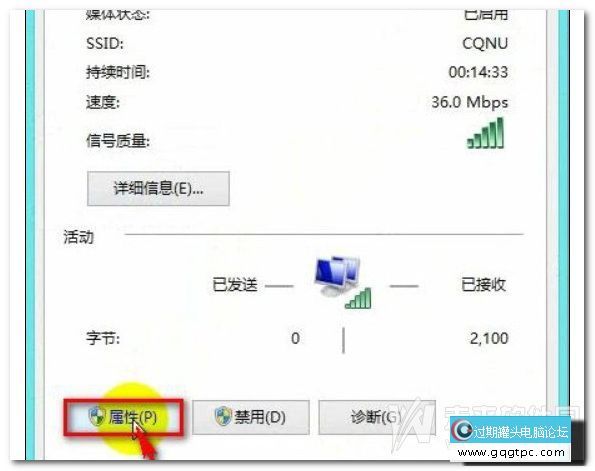
4、 在打开WLAN属性窗口之后,选中里面的“配置”选项。
5、 在打开网络连接属性窗口后,需要.找到电源管理标签,接着是将标签下面的“允许计算机关闭此设备以节约电源”打上勾。

6、 在进行以上无线网络设置后,一般状况下无线网络连承受限制状况是可以解决的,实在不行可以断开网络再重新连接试试。(过期罐头电脑论坛 www.gqgtpc.com)
|